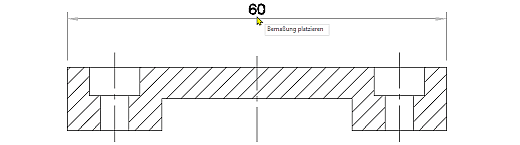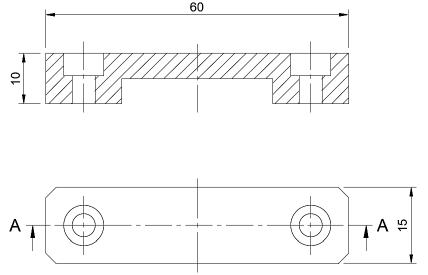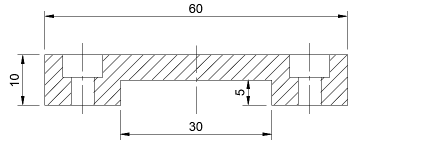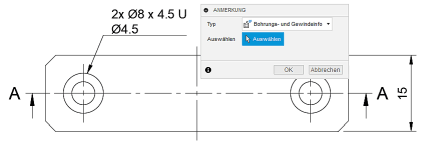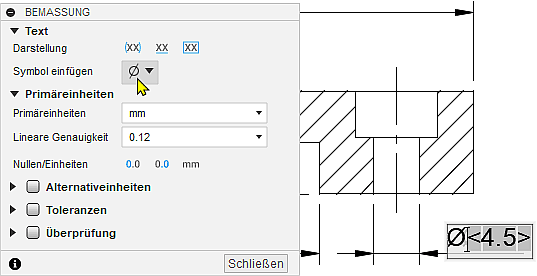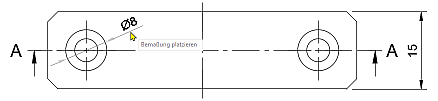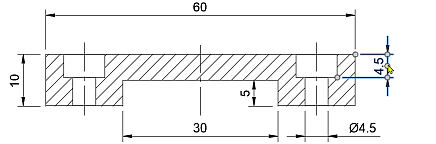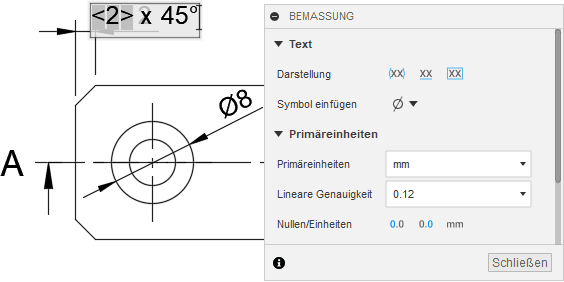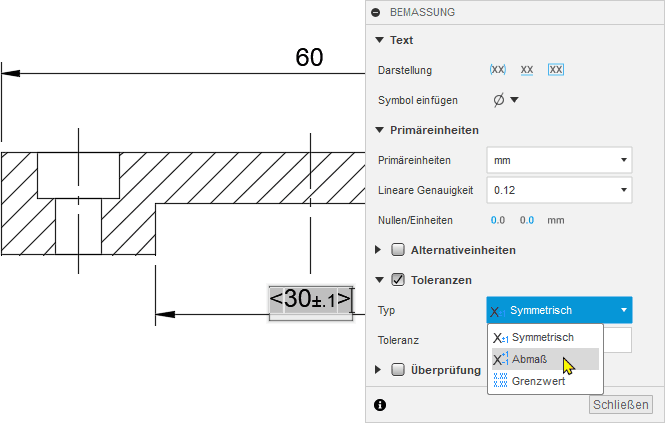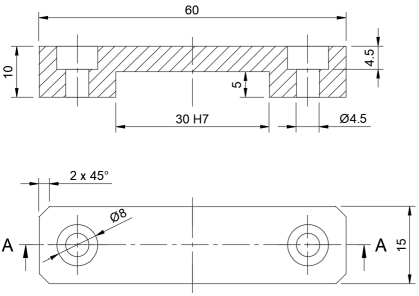Software: CAD - Fusion-Tutorial - BONUS - Bemaszung
Die Zeichnungsansichten sind noch ohne Bemaßung. Diese soll nun ergänzt werden:
- Bei der Modellierung des Bauteils im Fusion-Arbeitsbereich "Konstruktion" wurden die konkreten Abmessungen im Wesentlichen durch Bemaßen der Skizzen bzw. durch die Parameter der platzierten Elemente festgelegt.
- Es wäre sicher sinnvoll, diese Modellbemaßungen sofort in den Zeichnungsansichten zu benutzen.
- Moderne CAD-Systeme mit ausgereifter Zeichnungserstellung bieten diese Möglichkeit des Abrufens der vorhandenen Modellbemaßung.
Leider ist das Abrufen der Modellbemaßung in Fusion 360 (noch) nicht möglich:
- Schwerpunkt bei der Entwicklung des neuen CAD-Programms Fusion 360 war bisher der Konstruktionsprozess von der Erstellung des CAD-Modells, über Simulationen und Optimierungen bis zum Rapid Prototyping bzw. der endgültigen Fertigung.
- Das Erstellen von Zeichnungen wurde bisher nur soweit implementiert, dass man damit zu normgerechten Zeichnungsunterlagen kommen kann.
- Positive Interpretation: Für CAD-Anfänger erleichtert dieser Mangel an Funktionalität den Einstieg durch Übersichtlichkeit.
Zeichnungsbemaßung (ist in Fusion 360 die nutzbare Alternative zur nicht verfügbaren Modellbemaßung):
- Maße ergeben sich aus dem Abstand / Winkel zwischen den projizierten Kanten in der Zeichnungsansicht (nicht aus dem "echten" Abstand / Winkel zwischen den Modellkanten!).
- Es können deshalb nur orthogonale Ansichten mit korrekter Bemaßung versehen werden.
Die Reihenfolge der Bemaßung orientiert sich am Fertigungsprozess ("fertigungsorientiert" wie bereits die Modellbildung):
- Rohteil (Außenmaße)
- Details (Maße der skizzierten und platzierten Elemente)
- Kantenbearbeitung (Fasen, Rundungen und Freistiche)
Auszenmasze
Die Abmessungen des Rohteil-Quaders betragen 60x15x10:
- Nach Möglichkeit sollten inhaltlich zusammengehörige Maße in einer Ansicht eingetragen werden.
- Die Bemaßung sollte vorwiegend in den Zeichnungsansichten erfolgen, welche die zugehörige Form am Besten widerspiegelt.
- Im Beispiel ist dies die Schnittansicht mit den Außenmaßen 60x10
Zeichnung > Abmessungen > Bemaßung (Tastatur-Kürzel: D) ermöglicht die allgemeine Bemaßung.
- Für lineare Maße können Kanten oder Punkte gewählt werden.
- Wird das Maß durch parallele Kanten bestimmt, so sollte man diese als Bezug für die Bemaßung nutzen.
- Die Maßhilfslinie beginnt am gewählten Objekt mit der "Lücke" laut Norm.
- Das Maß ist dann auf eine günstige Position mit normgerechten Abstand zu den Zeichnungskanten zu ziehen. Hierbei wird man vom CAD-Programm unterstützt, indem sowohl die Maßlinie, als auch die Maßzahl an normgerechten Positionen einrasten und man sich für eine ästhetische Variante entscheiden kann (hier am Beispiel der Länge 60):
- Analog dazu bemaßt man an der Schnittansicht die Höhe 10 und an der Erstansicht die Breite 15:
- Hinweis: Da die A4-Breite des Zeichnungsblattes etwas knapp ist, sollte man bei Bedarf die Erstansicht horizontal etwas verschieben. Auch kann man die Länge der Schnittlinie nachträglich noch etwas verkürzen.
Details (mit Ausnahme der Kantenbearbeitung)
Ausfräsung
- Wir platzieren die Bemaßung der Ausfräsung in der Schnittansicht:
- Dabei sollte man beachten, dass sich auch das Maß der Höhe 5 der Ausfräsung auf die parallelen Bezugskanten bezieht, damit nur eine Maßhilfslinie erscheint:
Bohrungen
- In Fusion 360 steht für Bohrungstyp und -größe nur die Funktion Zeichnung > Text > Bohrungs-/Gewindeinfo zur Verfügung.
- Diese Bohrungsinfo enthält zwar in komprimierter Form alle erforderlichen Maßangaben, diese erschließen sich jedoch nicht auf den ersten Blick:
- Deshalb verzichten wir auf diese Bohrungsinfo ("Bearbeiten rückgängig"!) und ergänzen die Maße einzeln.
- Hinweis: Die Verwendung der Bohrungsinfo ist nur erforderlich, wenn sich die Struktur der Bohrung nachträglich noch ändern kann!
- Wir bemaßen den Durchmesser der Durchgangsbohrung in der Schnittansicht.
- Dabei wird vom Programm nicht erkannt, dass die Kanten Teil einer Bohrung sind. Deshalb erscheint nur ein lineares Maß zwischen den Kanten.
- Das Durchmessersymbol muss man nachträglich ergänzen. Dazu ist die Bemaßung zu beenden und die Maßzahl durch Doppelklick für die Bearbeitung zu aktivieren.
- Das gewählte Symbol erscheint an der aktuellen Cursor-Position:
- Der Durchmesser der Senkung soll in der Erstansicht bemaßt werden. Bei Wahl eines Kreisbogens wird automatisch das Durchmessersymbol ergänzt:
- Die Tiefe der Senkung dann abschließend für die Bohrungsbemaßung in der Schnittansicht.
- Hier ist es günstig die gezeigten Bezugspunkte zu verwenden, damit der Abstand zum Startpunkt der Maßhilfslinie korrekt realisiert wird.
- Die Maßzahl sollte man nachträglich noch zwischen die Maßhilfslinien schieben:
Kantenbearbeitung (Fasen und Abrundungen)
Als letztes werden die speziell bearbeiteten Kanten bemaßt. In unserem Beispiel betrifft dies die vier Fasen an den senkrechten Kanten.
Hinweis:
- Die Bemaßung einer Fase umfasst zwei Werte. Am übersichtlichsten ist eine Fasen-Info in der Form
- Abstand und Winkel, z.B.: 2 x 45° oder
- Abstand und Abstand, z.B.: 2 x 2
- Leider fehlt in Fusion 360 (noch) die Möglichkeit der Fasen-Info (in Analogie zur Bohrungsinfo)!
- Es existiert auch (noch) keine Möglichkeit, in der Zeichnung z.B. in Textfeldern Bezug auf Modell-Maße zu nehmen.
Die fehlende Fasen-Info kann man auf unterschiedliche Weise umgehen (Siehe: Fasen-Bemaßung im "Distanzstück"-Skript).
Wir verwenden hier
die Form 'Relevantes Maß mit Text-Ergänzung":
- Im Beispiel werden sich nachträgliche Modelländerungen an der Fase höchstwahrscheinlich nur auf den Abstand und nicht auf den Winkel beziehen.
- Deshalb definieren wir Abstand 2 als Maß und ergänzen den Winkel 45° als Text:
Beachtung von Einzel-Toleranzen
Die Nennmaße sind nun in den Zeichnungsansichten vorhanden. Abschließend sollen jetzt die erforderlichen Toleranzen für einzelne Maße berücksichtigt werden. Diese resultieren meist aus Anforderungen der Montage oder der Funktion.
1. Bohrungen für Zylinderschrauben
Beide Bohrungen sollen Zylinderkopf-Schrauben DIN 4762 M4x20 aufnehmen. Das erforderliche Spiel durch Autodesk Fusion inzwischen bereits bei der Platzierung der Bohrungen im CAD-Modell weitestgehend automatisch berücksichtigt:
- Laut DIN EN 20273 sind die Durchmesser der Durchgangslöcher in Abhängigkeit vom Gewinde-Nenndurchmesser und der Fertigungsgenauigkeit vorgegeben. Für M4 und Toleranz "mittel" (H13) benötigt man z.B. einen Bohrdurchmesser von 4,5 mm
(Siehe [1] S.4.6). - Als Senktiefe sind minimal 4,4 mm erforderlich, dieser Wert wird vom Autodesk Fusion 360 auf 4,5 mm erhöht.
2. Führungsbreite
Damit die Führung nicht klemmt oder zuviel Spiel besitzt, muss man eine geeignete Passung mit ISO-Toleranzen verwenden (Siehe [1] S.3.9 ff). Im Beispiel verwenden wir für das Innenmaß 30 mm eine ISO-Toleranz H7 (Doppelklick auf Maßzahl):
- Wenn man nach Doppelklick auf die Maßzahl die Toleranzen im Dialogfenster aktiviert, kann man die Form der Tolerierung wählen.
- Leider gibt es im Autodesk Fusion 360 (noch) keine ISO-Toleranzen:
- Beachte: Man kann zwar aus den Tabellen der Norm für das konkrete Maß die zugehörigen Abmaße ermitteln, aber man sollte diese dann auf keinen Fall als Toleranzwerte benutzen. Für ISO-Toleranzen existieren Prüflehren, die Angabe von Abmaßen spiegelt jedoch eine freie Tolerierung vor, für welche spezielle Prüfmittel zu verwenden sind!
- Deshalb sollte man im Beispiel die Toleranzen für das Maß wieder Deaktivieren und H7 als normalen Text ergänzen:
Damit sind die Ansichten in der Zeichnung vollständig bemaßt und es fehlen nur noch einige Angaben im Schriftfeld.
[1] Schirmer, J.; Lienig, J.; Bönisch, I.; Reifegerste, F.: Technisches Darstellen.
Studienliteratur Elektrotechnik-Mechatronik-Regenerative Energiesysteme. Dresden: Verlag Initial.